O Chrome tem uma ferramenta de ruptura?
Depois que a extensão for instalada, você pode clicar no ícone de extensão na barra de ferramentas do seu navegador para ativar a ferramenta Snipping. Você pode selecionar a área da página da web que deseja capturar e editar a captura de tela conforme necessário.
Procurando alternativas de ferramentas para reconseque para obter recursos mais avançados e criar capturas de tela dinâmicas? Experimente estes 12 extensões populares do Google Chrome.
Shreelekha Singh
20 de junho de 2022
Introdução
Imagine que você está trabalhando de maneira assíncrona e deseja mostrar à sua equipe um novo fluxo de trabalho. Pode ser um aborrecimento colocando todos em uma videochamada (sem mencionar quase impossível encontrar a disponibilidade) e uma nota de voz ou e -mail não cobriria todos os detalhes.
Qual é a maneira mais rápida de se comunicar com toda a equipe sem gastar muito do seu tempo? Simples – através de capturas de tela.
As capturas de tela permitem compartilhar conhecimento, documentar processos e comunicar algo sem esforço. Para muitos usuários do Windows, a ferramenta de recorte tem sido uma solução preferida para tirar capturas de tela e trechos de imagem. Permite capturar a tela em vários formatos e executar edição básica.
. Além disso, a ferramenta não oferece armazenamento em nuvem – dificultando o gerenciamento de uma biblioteca de capturas de tela.
A boa notícia é que você pode tentar muitas alternativas de ferramentas para encontrar uma que atenda perfeitamente aos seus requisitos. Este Roundup irá orientá -lo nos melhores recursos de 12 dessas ferramentas e o que você pode fazer com cada um deles.
Vamos começar!
Alternativas gratuitas de ferramentas de reconfiação no Google Chrome
- Nimbus
- Escriba
- Tiro de fogo
- Evernote Web Clipper
- Gyazo
- Captura ninja
- Flamory
- Sharex
- GofullPage
- LightShot
- Screenpresso
- Clipular
Por que você precisaria de uma dessas extensões cromadas?
Em um dia de trabalho médio, você teria que comunicar 10 coisas diferentes a 10 pessoas – algumas das quais podem trabalhar remotamente e outras em um fuso horário distante. Manter sua produtividade, garantindo que você transmita a informação correta não é um bolo de bolo.
Uma ferramenta de captura de tela pode facilitar a vida para você, simplificando a comunicação e garantindo que nada se perca na tradução.
Vejamos os benefícios mais críticos das ferramentas de captura de tela:
- Comunicação eficaz e colaboração perfeita: As capturas de tela permitem condensar muitas informações em trechos de imagem para simplificar a comunicação. Você pode colaborar facilmente com qualquer pessoa através de capturas de tela com anotados contextualmente.
- Demonstrações rápidas através de anotações de imagem: Em vez de dizendo sua equipe como concluir uma tarefa, você pode mostrar eles todas as etapas através das capturas de tela. Compartilhe imagens anotadas para economizar tempo e minimizar.
- Documentar os POPs para facilitar a compreensão: As capturas de tela funcionam melhor para documentar fluxos de trabalho padrão e processos para funcionários, novos e antigos. Eles sempre podem voltar a essas capturas de tela se precisarem de clareza sobre qualquer passo.
- Entregue treinamento prático para funcionários: Criar uma biblioteca de capturas de tela explicando diferentes processos e ferramentas pode ser uma maneira fácil de treinar novos funcionários. Isso lhes dará melhor clareza e uma compreensão mais prática de todos os processos/ferramentas em comparação com uma sessão de treinamento única.
- Resolva problemas através de explicações rápidas: Se você deseja sinalizar um problema ou apresentar uma solução, as capturas de tela ajudam a solucionar problemas. Compartilhe capturas de tela para demonstrar como resolver um problema e maximizar a produtividade para sua equipe.
- Salvar recursos para referência futura: As capturas de tela permitem que você crie e salve conteúdo para o futuro. Você pode fazer uma biblioteca de recursos para referência de todos.
Em essência, as capturas de tela podem cumprir várias funções para ajudá -lo a maximizar a produtividade e reduzir o atrito na comunicação. Agora que você sabe por que precisa de uma ferramenta de captura de tela, vamos pular para a nossa lista de alternativas de ferramentas para fazer o trabalho pesado para você.
Substitua a ferramenta de bloqueio por essas soluções gratuitas no Google Chrome
A ferramenta de snipping é uma maneira conveniente de capturar e editar trechos. Mas não lhe dá um editor completo para anotar suas capturas de tela ou agregar mais valor..
Se você deseja uma ferramenta que corresponda à facilidade de uso da ferramenta de retiração, mas vai além de sua funcionalidade, aqui estão 12 alternativas que você pode tentar:
1. Nimbus
Nimbus é uma ferramenta de captura de tela cheia de recursos para capturar imagens de alta qualidade e anote-as facilmente. Esteja você fazendo um funcionário que integna o documento ou criando uma demonstração de produto, o Nimbus permite criar capturas de tela dinâmicas com anotações, botões de chamada para ação, incorporação e muito mais.
Classificação G2: 4.7 de 5
Classificação da Capterra: 4.6 de 5
Preço do NIMBUS: versão gratuita, versão Pro de US $ 5/mês e versão comercial a US $ 7/mês por usuário – todos cobrados anualmente
Recursos de Nimbus
- Compilar várias capturas de tela e trechos em uma única página.
- Atenda a vários casos de uso, como o alinhamento da equipe, feedback do cliente e apresentações.
- Adicione conteúdo dinâmico, como arquivos e bancos de dados incorporados às suas capturas de tela.
- Crie um espaço de trabalho de marca para sua equipe.
- Compartilhe capturas de tela e colabore com os membros da equipe.
- Criptografar informações confidenciais em suas capturas de tela para manter a segurança dos dados.
O Chrome tem uma ferramenta de ruptura
Depois que a extensão for instalada, você pode clicar no ícone de extensão na barra de ferramentas do seu navegador para ativar a ferramenta Snipping. Você pode selecionar a área da página da web que deseja capturar e editar a captura de tela conforme necessário.
12 Alternativas gratuitas para a ferramenta de reconformação no Chrome
Procurando alternativas de ferramentas para reconseque para obter recursos mais avançados e criar capturas de tela dinâmicas? Experimente estes 12 extensões populares do Google Chrome.
Shreelekha Singh
20 de junho de 2022
Introdução
Imagine que você está trabalhando de maneira assíncrona e deseja mostrar à sua equipe um novo fluxo de trabalho. Pode ser um aborrecimento colocando todos em uma videochamada (sem mencionar quase impossível encontrar a disponibilidade) e uma nota de voz ou e -mail não cobriria todos os detalhes.
O que’é a maneira mais rápida de se comunicar com toda a equipe sem gastar muito do seu tempo? Simples – através de capturas de tela.
As capturas de tela permitem compartilhar conhecimento, documentar processos e comunicar algo sem esforço. Para muitos usuários do Windows, a ferramenta de recorte tem sido uma solução preferida para tirar capturas de tela e trechos de imagem. Permite capturar a tela em vários formatos e executar edição básica.
Mas se você quiser fazer algo mais com suas capturas de tela e anotá -las corretamente, a ferramenta de reconfiação pode não se encaixar na conta. Além disso, a ferramenta não’T Oferecer armazenamento em nuvem – dificultando o gerenciamento de uma biblioteca de capturas de tela.
A boa notícia é que você pode tentar muitas alternativas de ferramentas para encontrar uma que atenda perfeitamente aos seus requisitos. Este Roundup irá orientá -lo nos melhores recursos de 12 dessas ferramentas e o que você pode fazer com cada um deles.
Vamos começar!
Alternativas gratuitas de ferramentas de reconfiação no Google Chrome
- Nimbus
- Escriba
- Tiro de fogo
- Evernote Web Clipper
- Gyazo
- Captura ninja
- Flamory
- Sharex
- GofullPage
- LightShot
- Screenpresso
- Clipular
Por que você precisaria de uma dessas extensões cromadas?
Em um dia de trabalho médio, você teria que comunicar 10 coisas diferentes a 10 pessoas – algumas das quais podem trabalhar remotamente e outras em um fuso horário distante. Manter sua produtividade, garantindo que você transmita a informação correta não é um bolo de bolo.
Uma ferramenta de captura de tela pode facilitar a vida para você, simplificando a comunicação e garantindo que nada se perca na tradução.
Vejamos os benefícios mais críticos das ferramentas de captura de tela:
- Comunicação eficaz e colaboração perfeita: As capturas de tela permitem condensar muitas informações em trechos de imagem para simplificar a comunicação. Você pode colaborar facilmente com qualquer pessoa através de capturas de tela com anotados contextualmente.
- Demonstrações rápidas através de anotações de imagem: Em vez de dizendo sua equipe como concluir uma tarefa, você pode mostrar eles todas as etapas através das capturas de tela. Compartilhe imagens anotadas para economizar tempo e minimizar.
- Documentar os POPs para facilitar a compreensão: As capturas de tela funcionam melhor para documentar fluxos de trabalho padrão e processos para funcionários, novos e antigos. Eles sempre podem voltar a essas capturas de tela se precisarem de clareza sobre qualquer passo.
- Entregue treinamento prático para funcionários: Criar uma biblioteca de capturas de tela explicando diferentes processos e ferramentas pode ser uma maneira fácil de treinar novos funcionários. Isso lhes dará melhor clareza e uma compreensão mais prática de todos os processos/ferramentas em comparação com uma sessão de treinamento única.
- Resolva problemas através de explicações rápidas: Se você deseja sinalizar um problema ou apresentar uma solução, as capturas de tela ajudam a solucionar problemas. Compartilhe capturas de tela para demonstrar como resolver um problema e maximizar a produtividade para sua equipe.
- Salvar recursos para referência futura: As capturas de tela permitem que você crie e salve conteúdo para o futuro. Você pode fazer uma biblioteca de recursos para todos’s Referência.
Em essência, as capturas de tela podem cumprir várias funções para ajudá -lo a maximizar a produtividade e reduzir o atrito na comunicação. Agora que você sabe por que você precisa de uma ferramenta de captura de tela, vamos pular para a nossa lista de alternativas de ferramentas para fazer o levantamento pesado para você.
Substitua a ferramenta de bloqueio por essas soluções gratuitas no Google Chrome
A ferramenta de snipping é uma maneira conveniente de capturar e editar trechos. Mas não’T um editor de pleno direito para anotar suas capturas de tela ou agregar mais valor..
Se você deseja uma ferramenta que corresponda à ferramenta de reconfiação’A facilidade de uso, mas vai além de sua funcionalidade, aqui estão 12 alternativas que você pode tentar:
1. Nimbus
Nimbus é uma ferramenta de captura de tela cheia de recursos para capturar imagens de alta qualidade e anote-as facilmente. Esteja você fazendo um funcionário que integna o documento ou criando uma demonstração de produto, o Nimbus permite criar capturas de tela dinâmicas com anotações, botões de chamada para ação, incorporação e muito mais.
Classificação G2: 4.7 de 5
Classificação da Capterra: 4.6 de 5
Preço do NIMBUS: versão gratuita, versão Pro de US $ 5/mês e versão comercial a US $ 7/mês por usuário – todos cobrados anualmente
Recursos de Nimbus
- Compilar várias capturas de tela e trechos em uma única página.
- Atenda a vários casos de uso, como o alinhamento da equipe, feedback do cliente e apresentações.
- Adicione conteúdo dinâmico, como arquivos e bancos de dados incorporados às suas capturas de tela.
- Crie um espaço de trabalho de marca para rotular todas as suas capturas de tela.
- Salve todas as suas capturas de tela na nuvem com proteção de senha.
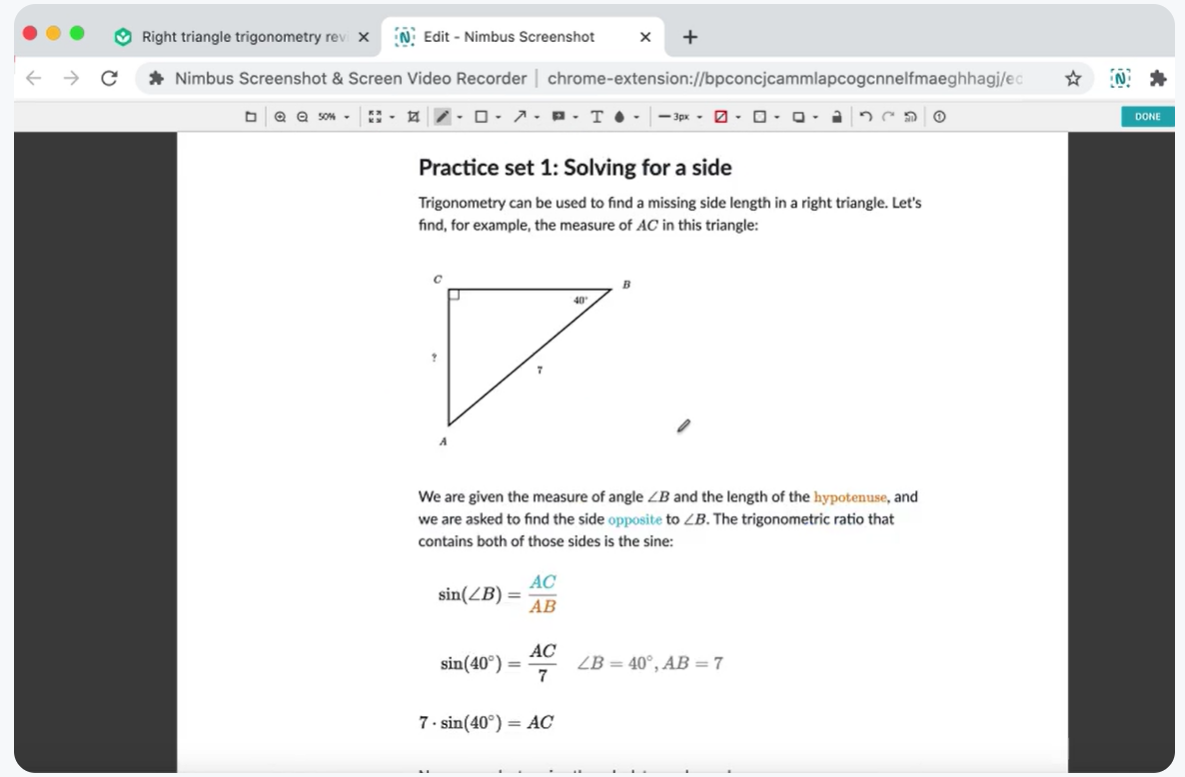
2. Escriba
Scribe é uma ferramenta de produtividade que tira a dor da documentação. A ferramenta de captura de tela transforma qualquer processo ou tarefa em um guia passo a passo com texto e capturas de tela. Você pode editar cada etapa e atualizar as capturas de tela do Anotate para uma imagem clara.
Scribe oferece uma extensão do Chrome junto com outros aplicativos de navegador e desktop!
Classificação G2: 4.9 de 5
Classificação de Capterra: N/A
Preço de escriba: a versão básica é gratuita, versão profissional a US $ 29/mês por usuário, versão corporativa a preços personalizados
Recursos de escriba
- Documentação automatizada ligando o gravador Scribe.
- Capture, compilar e compartilhar capturas de tela através de um link compartilhável.
- Personalize todas as capturas de tela para agregar mais valor e incluir informações relevantes.
- Export todo escriba como um documento em PDF ou adicione -o a qualquer ferramenta (como confluência).
- Forneça capturas de tela de alta qualidade com marca personalizada.

3. Tiro de fogo
FireShot é uma ferramenta de captura de tela para tirar capturas de tela da página inteira para documentação, compartilhamento de conhecimento, treinamento e muito mais. A ferramenta tem um editor intuitivo para anotar suas imagens e transmitir a mensagem certa. Você pode personalizar essas capturas de tela para torná-las na marca e adicionar detalhes como dados, marcas d’água e rodapés.
Classificação G2: 4.4 de 5
Classificação da Capterra: 5 de 5
Preço de FireShot: versão gratuita, licença vitalícia por US $ 59.95
Recursos de FireShot
- Compatível com 10 navegadores, incluindo o Google Chrome.
- Armazenar capturas de tela na Microsoft OneNote ou exportá -las em vários formatos.
- Recursos de edição fácil para tornar suas capturas de tela mais cheias de valor.
- Salvar capturas de tela localmente ou trabalhar no modo offline.
- Integre a ferramenta ao seu site e faça o upload de capturas de tela diretamente.

4. Evernote Web Clipper
O Evernote Web Clipper é uma ferramenta de captura de tela para salvar trechos visuais de documentos, vídeos, sites de compras ou qualquer tela. Web Clipper permite que você pegue uma captura de tela para criação de recursos ou anotações. Você pode tirar capturas de tela para demonstrar um processo e organizar essas imagens em sua conta Evernote.
Classificação G2: 4.4 de 5
Classificação da Capterra: 4.4 de 5
Evernote Web Clipper Preço: versão gratuita, versão pessoal a $ 7.99/mês, versão profissional por US $ 9.99/mês – todos cobrados mensalmente
Recursos do Evernote Web Clipper

- Tire capturas de tela ou trechos de imagem de página inteira com base em suas necessidades.
- Várias opções para anotações, incluindo destaques, setas e textos.
- Adicione tags e títulos para organizar capturas de tela em sua conta.
- Selecione apenas uma parte da sua tela para tirar uma captura de tela limpa e clara.
- Acesse o aplicativo móvel em movimento para capturar capturas de tela cruciais em qualquer lugar.
5. Gyazo
Gyazo é uma ferramenta de captura de tela para capturar sua tela, criar gravações de tela e compartilhar todo o conteúdo com uma cópia simples + pasta. A ferramenta cria um link exclusivo para cada captura de tela para facilitar o compartilhamento em qualquer plataforma. Além disso, você pode armazenar todos os seus visuais em sua conta Gyazo com tags para pesquisar rapidamente e encontrar qualquer imagem.
Classificação G2: 4.6 de 5
Classificação da Capterra: 5 de 5
Preço Gyazo: versão gratuita, versão de pequena equipe por US $ 35/mês, versão corporativa a preços personalizados
Recursos Gyazo
- Capture capturas de tela ou trechos de página inteira prontos para compartilhar.
- Salve todas as capturas de tela assim que as capturarem com tags relevantes.
- Converta qualquer momento em um GIF para dar um passo além das capturas de tela estáticas.
- Documentar e demonstrar processos com capturas de tela anotadas ou GIFs curtos.
- Mantenha a completa confidencialidade com Gyazo’s Recursos de segurança de dados.

6. Captura ninja
Ninja Capture é uma ferramenta de gravação de tela com um recurso para capturar capturas de tela personalizadas e anotadas. Você pode tirar capturas de tela ilimitadas e armazená -las no Google Drive ou Dropbox. A ferramenta também se integra aos aplicativos de compartilhamento de arquivos para facilitar a colaboração. Quando você tira uma captura de tela, você pode compartilhar diretamente a imagem ou enviar um link privado para confidencialidade.
Classificação G2: NA
Classificação da Capterra: NA
Preço de captura ninja: versão gratuita, preço plano de $ 14.99/usuário
Recursos de captura ninja
- Emparelhe suas capturas de tela com gravações de tela para melhor compartilhamento de conhecimento.
- Tire capturas de tela em vários formatos com o clique de um botão.
- .
- Obtenha um link privado para cada captura de tela para compartilhar com algumas poucas pessoas.
- Use -o para vários casos de uso, como vendas e marketing, análise de dados e suporte ao cliente.
7. Flamory
Flamory captura instantâneos para salvar e compartilhar recursos. Você pode pegar trechos de imagem e adicionar texto relevante para criar capturas de tela detalhadas para colaboração, treinamento e construção de recursos. A ferramenta permite agrupar as capturas de tela por tópicos. Portanto, você pode procurar sem esforço um tópico e encontrar todas as capturas de tela relevantes em um único clique.
Classificação G2: NA
Preço Flamory: Grátis
Recursos de Flamory
- Faça um instantâneo para praticamente qualquer coisa – pdf, e -mails, blogs ou sua tela.
- Armazene e organize todas as suas capturas de tela em sua conta Flamory.
- Salvar capturas de tela com títulos e tags para pesquisar e encontrar imagens relevantes facilmente.
- Abra o link/arquivo exato para a captura de tela ao clicar duas vezes nele.

8. Sharex
Sharex permite que você capture, edite e compartilhe capturas de tela. É um software de código aberto com uma ampla variedade de opções para tirar uma captura de tela, incluindo captura de rolagem, captura de texto, monitor ativo e última região. Depois de capturar uma captura de tela, você pode usá -lo e editá -lo de várias maneiras – como adicionar marcas d’água, exportar a imagem, adicionar um código QR ou imprimir o arquivo.
Classificação G2: 4.
Classificação da Capterra: 5 de 5
Compartilhar preços: grátis
Compartilhar recursos
- Plataforma de código aberto disponível em mais de 80 destinos sem custo.
- .
- Compartilhe diretamente capturas de tela com várias plataformas de compartilhamento de fotos.
- Integrações fáceis com muitas ferramentas de produtividade.
- Personalizar e exportar capturas de tela em qualquer formato.

9. GofullPage
GofullPage é uma ferramenta de captura de tela para capturar uma página inteira. Você simplesmente precisa clicar na extensão e abrir a página da web certa para tirar uma captura de tela de alta qualidade de toda a página. Uma vez que você’Capturou a captura de tela, você pode baixá -lo em qualquer formato, como PDF ou JPG. Desde que apenas exibe páginas da web, ele’é ideal para usuários que tentam marcar uma página ou construir uma biblioteca de recursos.
Classificação G2: N/A
Classificação de Capterra: N/A
Preço do GoFullpage: grátis
Recursos GofullPage
- Oferece facilidade de uso para capturar capturas de tela em um único clique.
- Não há problemas de qualidade para capturar e baixar capturas de tela de página inteira.
- Um conjunto de recursos de edição para adicionar mais contexto a todas as capturas de tela.
- Privacidade completa e nenhuma permissões desnecessárias são necessárias para a instalação.
- Bom ajuste para as equipes baseadas em produtos compartilharem novas atualizações e refinamentos.

10. LightShot
. É uma ferramenta conveniente de dois cliques para tirar capturas de tela de uma região selecionada, a tela inteira ou a região visível. Ao criar uma biblioteca de captura de tela, você pode pesquisar e encontrar imagens semelhantes através de seu poderoso recurso do mecanismo de pesquisa.
Classificação G2: 4.7 de 5
Classificação da Capterra: 4.7 de 5
Preço da luz de luz: grátis
Recursos de LightShot
- Tire capturas de tela em apenas dois cliques.
- Interface simples, conveniente e fácil de usar.
- Carregue as capturas de tela para o LightShot e obtenha um link compartilhável.
- Encontre capturas de tela semelhantes através de uma pesquisa rápida.
- Edite e personalize suas capturas de tela com um editor sólido.

11. Screenpresso
Screenpresso é uma ferramenta de captura de tela para receber capturas de tela e gravações de vídeo. Seu editor no aplicativo permite aprimorar qualquer captura de tela com anotações e textos. Você pode usar esta ferramenta para vários casos de uso, como instruções de trabalho, fixação de bugs ou solução de problemas, pesquisa, curadoria de recursos e design colaborativo.
Classificação G2: 4.5 de 5
Classificação da Capterra: 5 de 5
Preço de tela: versão gratuita, licença de usuário único a $ 33.99
Recursos de tela
- Tire capturas de tela com precisão perfeita para pixels e recursos avançados como captura de atraso.
- Interface amigável e processo de captura de tela sem complicações.
- Editor embutido para editar e aprimorar suas capturas de tela com setas, destaques, texto, etc.
- Crie espaços de trabalho ou bibliotecas em sua conta para organizar adequadamente todas as imagens.
- Capture capturas de tela de dispositivos Android usando OCR.

12. Clipular
Clipular é uma ferramenta de captura de tela para capturar sua tela ou região na tela e criar uma biblioteca de recursos. Ele combina captura de tela com o BookMarking para ajudá -lo a criar uma coleção ativa de recursos valiosos em qualquer assunto. Você pode facilmente tirar uma captura de tela, anotá -la e compartilhá -la em tempo real por e -mail, mídia social ou link criptografado.
Classificação G2: N/A
Classificação de Capterra: N/A
Preço clipular: grátis
Recursos clipulares
- Salve automaticamente todos os clipes na biblioteca clipular com a opção de exportá-los localmente.
- Adicione tags a todas as capturas de tela para organizá -las adequadamente.
- Filtre e pesquise na sua coleção de capturas de tela em sua conta.
- Carregue ou cola diretamente suas capturas de tela nos canais de mídia social.
- Compartilhe imagens em um grupo por meio de um link privado.

Documentação facilitada com capturas de tela
As capturas de tela podem fazer muito trabalho braçal para você – seja compilando recursos para um projeto, documentando fluxos de trabalho ou problemas de solução de problemas. Se você’Usei a ferramenta de risping por um tempo e sinto que a ferramenta não’T Compare -se às suas necessidades, faça sua escolha dessas 12 alternativas de ferramentas de reconfiação.
Lembre -se de identificar seus objetivos para capturar capturas de tela e listar os recursos que você não pode trabalhar sem. Consulte esta lista ao experimentar ferramentas diferentes!.
O Chrome tem uma ferramenta de ruptura
О эээ сйранibus
Ы з ззарегиgléria. С помощью этой страницы мы сможем определить, что запросы отправляете именно вы, а не робот. Почpels эээ моогitu произойth?
Эта страница отображается в тех случаях, когда автоматическими системами Google регистрируются исходящие из вашей сети запросы, которые нарушают Условия использования. . Ээth момо номттаая и оозз илэз и ээ и эз и эз и з и ззз и зз и ээз и ээз иth ээ эth ээзз эth эзз иthлз ио и зз и иth эз иээ эээо иth эз эээ ээо ээоо иth иэзз эth эзт эth эз ио эээ иth эз иэз иthлзз иоз ил иээ иээо иэээ иээо иth ио иээ эth иэ иээ эth иэ иээ эth ио иэ ээог seguir.
Ит и и и и и и и и и чззжfia м ирржжжfia м иржжжжfia м мжжжжжж<ь м м иржжжfia. não. Если вы используете общий доступ в Интернет, проблема может быть с компьютером с таким же IP-адресом, как у вас. Орратитеitivamente к с о и и с с с с с с с с с с с с с с с с с с с с с с с с с с с с с с с с с с с с с с с с с с с с с с с с с с с с с с с с с с с с с с с с с с с с с с а с с а с а а а а а а а а а а а а а а а а а а а а а а а а а а а а а а а а а а а а а а а а а а а а а а а а а а а а а а а а а а а а а а а ”. ПодробнÉ.
Проверка по слову может также появляться, если вы вводите сложные запросы, обычно распространяемые автоматизированными системами, или же вводите запросы очень часто.
As 17 principais extensões de ferramentas de reconfiação para o cromo
Existem muitas maneiras de fazer isso. Você pode marcar a página da web, mas venceu’Não consigo acessá -lo offline.
A função do PRTSCR e a ferramenta de recorte são ótimas, mas elas apenas capturam a tela visível, então você precisa rolar e tirar várias capturas de tela para capturar uma página da web inteira.
A solução é usar uma extensão de ferramenta de reconformação para o seu navegador. O Chrome é um dos navegadores mais usados com uma vasta biblioteca de extensões de ferramentas de reconformação. Depois de instalar a extensão, você pode acessá -lo na barra de ferramentas e capturar uma página inteira da Web.
’.
Deixar’S começar!
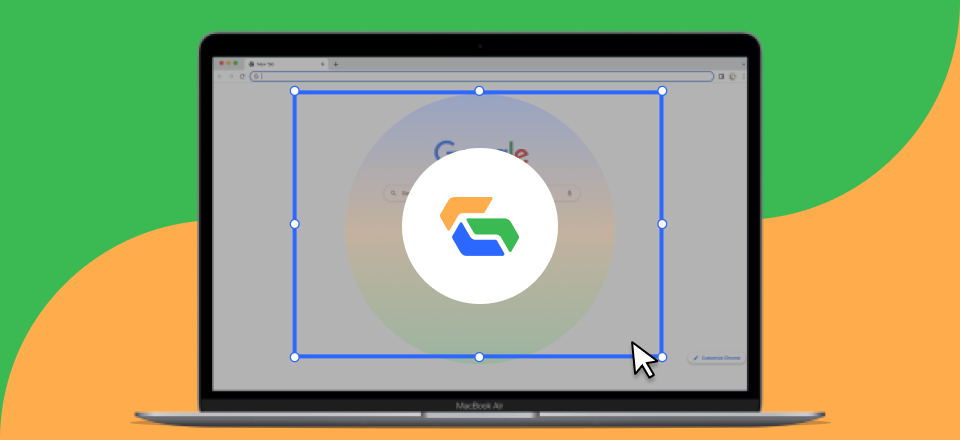
Melhor ferramenta de ruptura Extensão Chrome
Índice: ocultar
Tabela de comparação
Você está procurando as melhores ferramentas de captura de tela? Confira essas 17 principais extensões de captura de tela do Chrome!
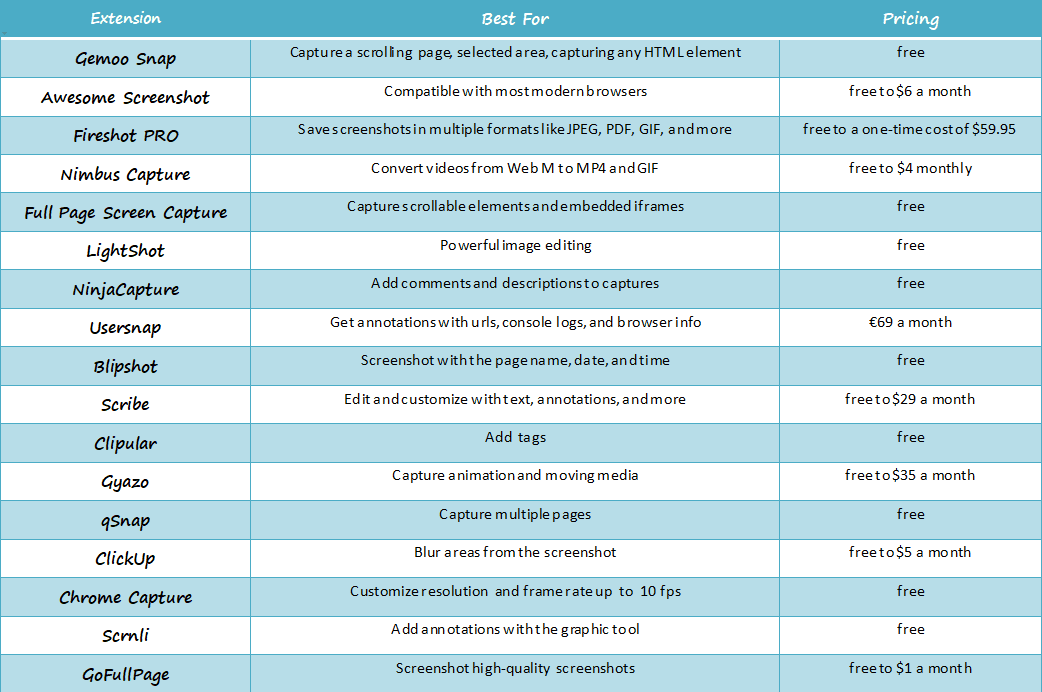
Ferramentas de bloqueio para Chrome
17 Melhor ferramenta de reclamação Extensão Chrome
A extensão das ferramentas de recorte permite que os usuários capturem capturas de tela ou recortes da tela do computador. É uma ferramenta útil para indivíduos que precisam tirar capturas de tela para trabalho ou uso pessoal. A extensão está disponível para vários navegadores da Web, incluindo Google Chrome, Mozilla Firefox e Microsoft Edge. Com a extensão das ferramentas de reconfiação, os usuários podem capturar fotos em tela cheia, janelas específicas ou áreas personalizadas de sua tela. Além disso, os usuários podem anotar suas capturas de tela com texto, flechas e outras formas. Deixar’s Veja as 17 principais ferramentas de recorte abaixo e escolha o adequado para você melhor.
Gemoo Snap
Gemoo Snap Chrome Extension pode ser muito útil para melhorar sua experiência de navegação. É usado para tirar capturas de tela da página da web da maneira preferida, como capturar uma página de rolagem; Selecionando a área, capturando qualquer elemento HTML da sua escolha na página da web; captura uma área visível e captura de navegador. Tanto um plug-in Chrome quanto uma versão para desktop do Gemoo Snap estão disponíveis para usuários de Windows e Mac. Gemoo Snap tem tudo o que você precisa para tirar capturas de tela no trabalho e em sua vida diária, seja você’re um professor, designer, desenvolvedor ou profissional de marketing
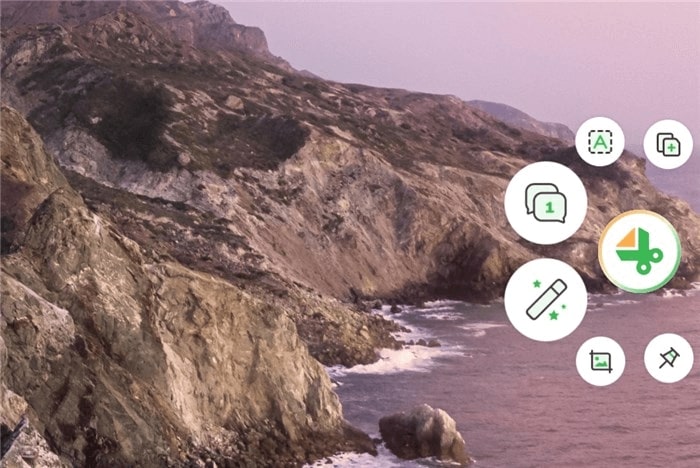
Interface do Gemoo Snap
Características principais
- Capturar uma página de rolagem; área selecionada, capturando qualquer elemento HTML.
- Adicione feedback na seção de comentários da página da web.
- Anote a imagem online para tornar sua captura de tela mais informativa.
- Copiar facilmente para a área de transferência.
- Role para baixo para tirar a captura de tela do site online.
- Salvar diretamente em Gemoo Cloud.
Prós
- Apoiando para capturar tela cheia.
- Faça o upload para Gemoo Cloud para edição, embelezamento, armazenamento ou compartilhamento.
- Organização fácil.
Revisões de usuários
“Gemoo Snap tudo começou com meu problema usando produtos de captura de tela. Freqüentemente uso capturas de tela na comunicação com minha equipe, ilustrando idéias, dando feedback, etc.” Produto .
“’re no palco! Gemoo Snap, é um novo membro da família do Gemoo e uma ferramenta fantástica para tirar capturas de tela. ! �� Produção .
Captura de tela incrível
Com seus recursos exclusivos e multifuncionalidade, a captura de tela incrível é o topo da nossa lista. Captura de tela incrível é uma ferramenta versátil e desfruta de uma base de clientes de mais de 2.000.000 de usuários devido à sua interface fácil de usar. A captura de tela incrível não é apenas uma excelente ferramenta de risping, mas’é também um gravador de tela fantástico.
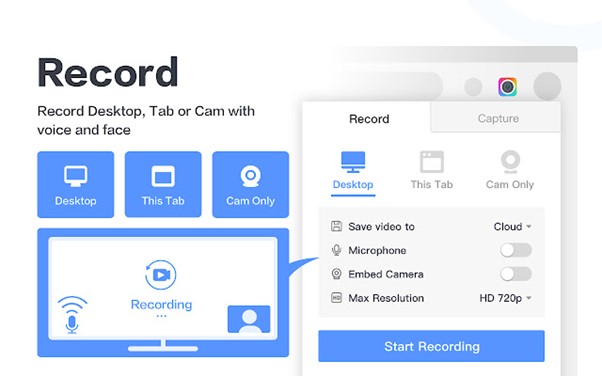
Características principais
- Capture a parte visível, a página inteira ou uma área selecionada.
- Capture Video com áudio.
- Captura de tela com um clique.
- Adicionar anotações às capturas.
- Compartilhamento instantâneo e upload da nuvem.
Prós
- Integrado com ferramentas de gerenciamento de projetos como Jira e Trello para facilitar o upload.
- Compatível com a maioria dos navegadores modernos.
- Interface fácil de usar.
- Salvar imagens localmente ou na nuvem.
Preço
- . O plano pago começa em US $ 6 por mês.
Revisões de usuários
“A coisa favorita sobre a captura de tela incrível é a extensão do navegador, acessível instantaneamente sempre que precisamos capturar qualquer coisa da web.” – G2 multidão.
“Eu sei que posso recorrer a uma captura de tela incrível para capturas de tela confiáveis e de qualidade, não importa o que eu esteja trabalhando” – Capterra .
FireShot Pro
Apesar disso’S Segundo em nossa lista, o FireShot Pro não fica muito atrás da captura de tela incrível. Com sua interface simples e fácil de usar e editor de imagens cheias de potência, o FireShot é considerado uma das melhores extensões de ripas do mercado.
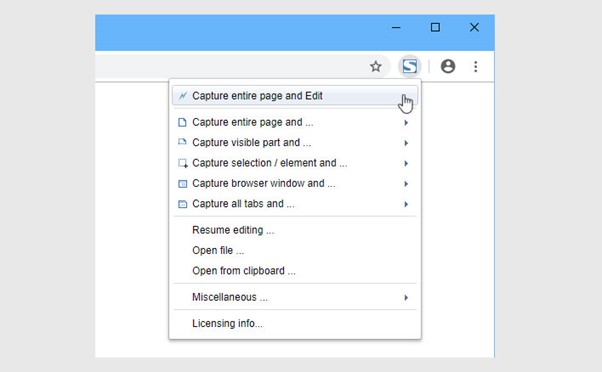
Extensão de captura de tela Chrome – FireShot
Características principais
- Capture a parte visível, a página inteira ou uma área selecionada.
- Use o editor de imagens para adicionar efeitos, setas, destaques e muito mais
- .
- Adicionar anotações e marcas d’água.
- Compartilhe diretamente nas mídias sociais.
Prós
- Salvar em vários formatos como jpeg, pdf, gif e mais.
- Compatível com a maioria dos navegadores modernos.
- Salvar localmente ou em OneNote.
Preço
- FireShot é gratuito, enquanto o FireShot Pro tem um custo único de US $ 59.95.
Revisões de usuários
“Eu uso muito cromo para pesquisar na web. O fato de o FireShot ser uma extensão do Chrome permite que evite qualquer outra instalação e configuração de software.” – G2 multidão.
“Eu uso o FireShot diariamente para capturar meu trabalho e enviá -lo para minha equipe.” Capterra.
Captura de Nimbus
A captura do Nimbus é outra ótima extensão de ferramenta de reconformação rica em recursos para o Chrome. Isto’é excelente para criar capturas de tela dinâmicas com botões de chamada para ação, incorporação e muito mais. A Nimbus Capture tem um ótimo conjunto de ferramentas de edição de imagens e também pode ser usado para capturar vídeos.
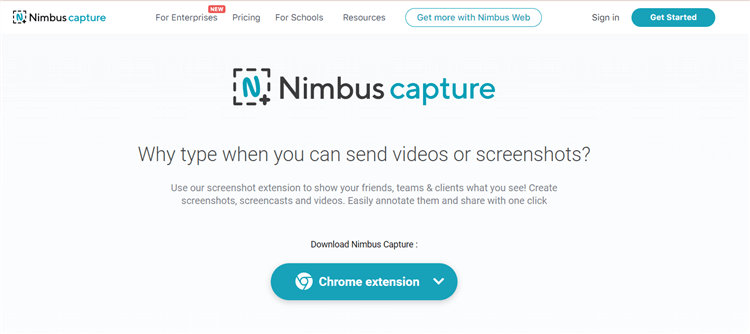
Características principais
- .
- Editando e aprimorando ferramentas.
- Adicione anotações, marcas d’água e desenhos.
- Upload e compartilhamento instantâneo.
- Criar capturas dinâmicas.
Prós
- Um disponível para dispositivos móveis, web e desktop.
- Tela de registro e webcam.
- Converta vídeos de WebM para MP4 e GIF.
Preço
- A Nimbus Capture tem uma versão básica gratuita e uma versão Pro, ao preço de US $ 4 mensais.
Revisões de usuários
“.” – G2 multidão .
“No geral, estou muito feliz com a captura de Nimbus. Todas as minhas capturas de tela e gravações de tela podem ser salvas na minha nota de Nimbus, desktop ou qualquer outro serviço de armazenamento em nuvem. Eu recomendo experimentar esta extensão a esta extensão.” – Capterra .
Captura de tela de página completa
A captura de tela de página completa é uma das extensões mais simples de captura de tela disponíveis. A captura de tela de página completa permite capturar capturas de tela em alguns cliques. A captura de tela de página completa possui recursos avançados, como capturar menus rolantes e iframes incorporados.
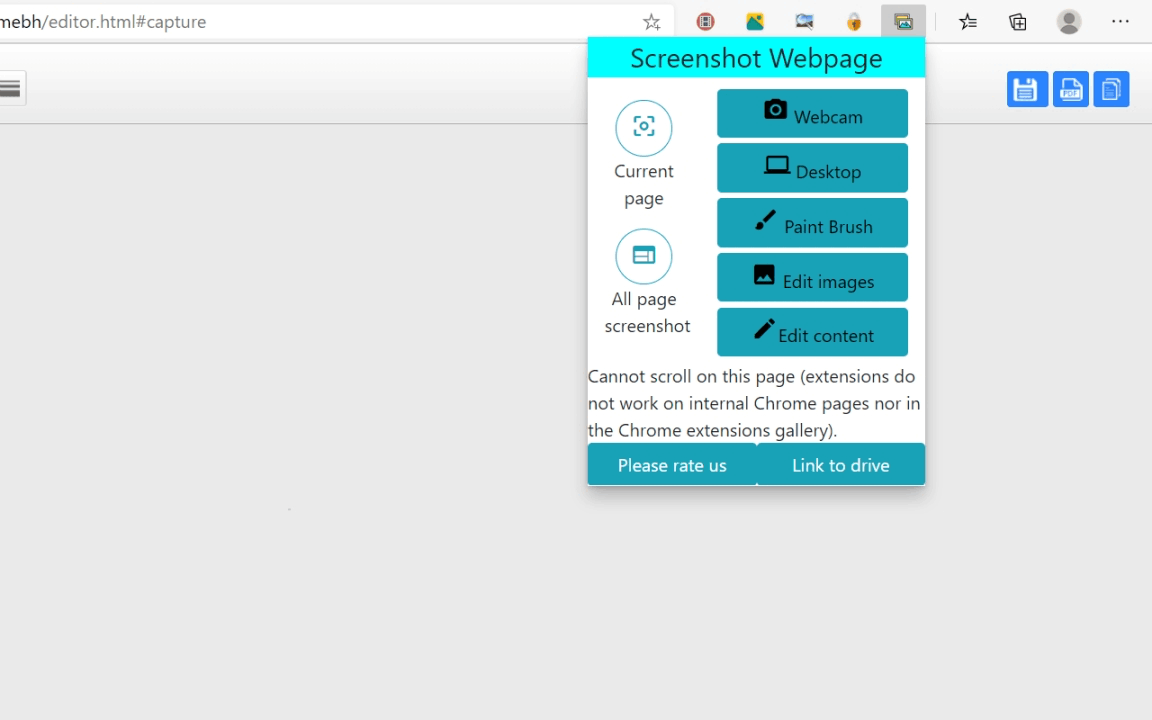
Características principais
- Capture uma página inteira ou partes de uma página.
- .
- Salvar como PNG, JPEG ou PDF.
- Ferramenta de edição e corte.
Prós
- Interface fácil de usar.
- .
Preço
- .
Revisões de usuários
“Simples, mas que’. Faz isso’S uma coisa, e faz bem. Bom trabalho!” Produto .
“Ideia interessante para o ensino – pode ser capaz de usar na criação de postagens do blog ” Produto.
LightShot é outra ferramenta fantástica que permite capturar páginas da web rapidamente e com facilidade. Possui uma interface simples e intuitiva e um editor poderoso que o torna um favorito do cliente. Você pode salvar suas capturas diretamente no Lighshot’S servidor e obtenha um link para compartilhar com outras pessoas.
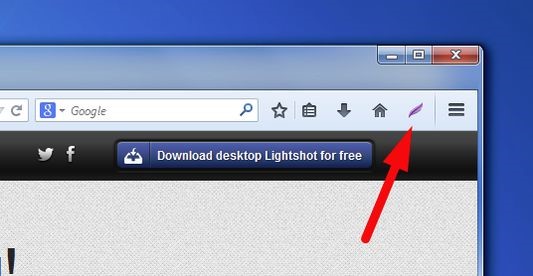
- .
- Captura de 2 clique.
- Obtenha um link para compartilhar capturas salvas no servidor.
- Poderoso editor de imagem online.
- Compartilhe instantaneamente e obtenha um link.
- Interface fácil de usar.
- .
- Capturas de tela de copiar para a área de transferência.
- Suporte multi-plataforma.
- LightShot está disponível gratuitamente.
Revisões de usuários
“LightShot é meu melhor amigo sempre que preciso mostrar a um colega ou amigo uma foto de algo que tenho na tela.” .
“LightShot me ajuda a tirar capturas de tela e anotar os problemas que acho mais fáceis do que outras ferramentas.” – Capterra .
Ninjacapture
Ninjacapture é uma excelente extensão de ruptura não apenas para o Chrome, mas está disponível para todos os dispositivos. Ninjacapture tem todos os recursos que você esperaria de um aplicativo premium e muito mais, como gravação de vídeo e webcam.
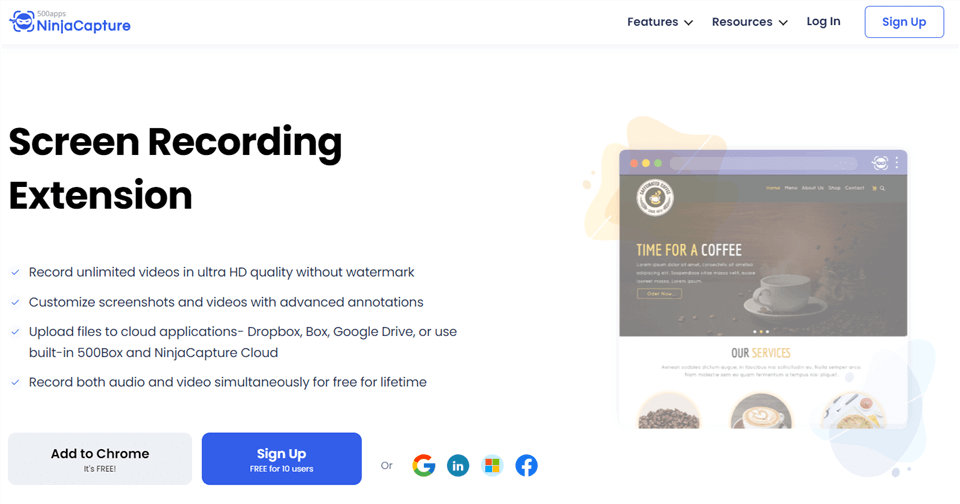
Captura de tela de extensão Chrome – Ninjacapture
Características principais
- Capture toda a página da web ou uma parte dela.
- Adicione anotações como textos, formas e muito mais.
- Compartilhe ou envie instantaneamente na nuvem.
- Integrado com aplicativos de armazenamento como unidade e caixa de dropbox.
- Adicione comentários e descrições às capturas.
Prós
- Gravação de vídeo e webcam.
- O áudio pode ser gravado a partir de sons do sistema ou um microfone.
- Ninjacapture está disponível gratuitamente.
Revisões de usuários
“Eu gosto da gravação da tela. Altamente recomendado!” Loja online do Chrome.
“A melhor ferramenta de captura de tela para o seu navegador. Isto’é um simples, fácil de capturar, gravar, compartilhar e salvar com outras pessoas.” Loja online do Chrome.
Usuáriosnap é outra tremenda extensão da ferramenta de reconformação para Chrome com captura de tela e gravação de vídeo. Usuáriosnap está focado em indivíduos que dão feedback visual às empresas de SaaS e sites de comércio eletrônico.
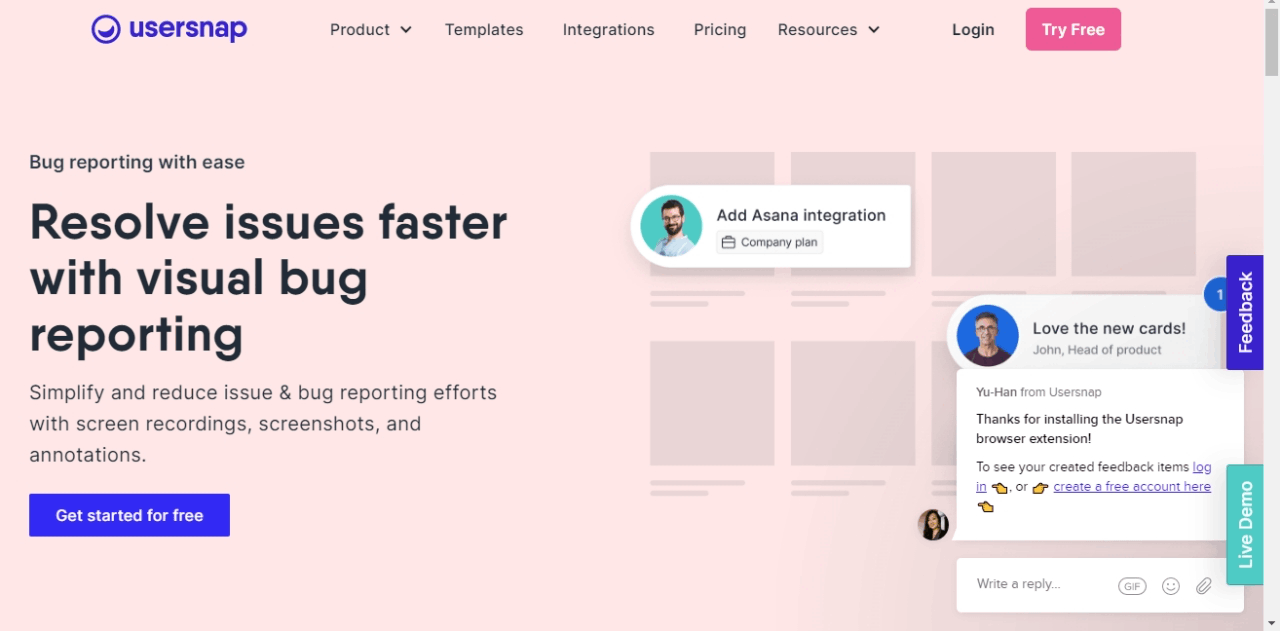
- Capture gravações de tela.
- Capture toda a página da web ou uma parte dela.
- Adicione anotações.
- .
Prós
- Obtenha anotações com URLs, toras de console e informações do navegador.
- Rastreamento avançado de bugs.
Preço
- Usersnap’S preços começa em € 69 por mês. Há uma avaliação gratuita de 15 dias disponível.
Revisões de usuários
“Isto’é super rápido e pode enviar todas as integrações ao nosso projeto JIRA, que leva todo o aborrecimento e tempo para criar ingressos de feedback.” G2 multidão .
“’m usando-o para obter feedback de granulação fina sobre meus formulários, páginas e layouts. Isso me leva de 80% a 100%.” – Capterra .
Blipshot
BlipsShot é uma ferramenta de extensão rápida e direta de ruptura. Blipshot permite que você tire uma captura de tela em apenas um clique. . .
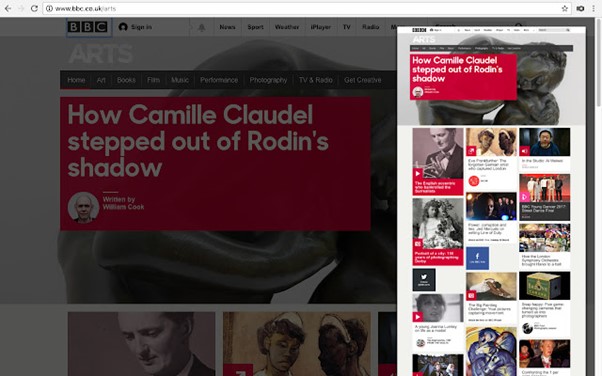
Características principais
- Capture toda a página da web ou uma área específica.
- Salvar rápido com opção de arrastar e soltar.
- Capturas de tela com um clique.
- .
Prós
- .
- Organização fácil.
Preço
- Blipshot é uma extensão livre.
Revisões de usuários
“Faz o que diz sem esforço. Obrigado por este complemento grátis.” Loja online do Chrome.
“Funciona bem para mim, também o tamanho da extensão é muito pequeno em comparação com outros” Loja online do Chrome.
Escriba
Scribe é outra extensão de ferramenta de Snip Ping excepcional. O escriba pode ser usado para criar um guia ou manual com instruções passo a passo. Scribe rastreará seus cliques, movimentos de cursor e pressionamentos de teclas para criar um guia em tempo real correspondente.
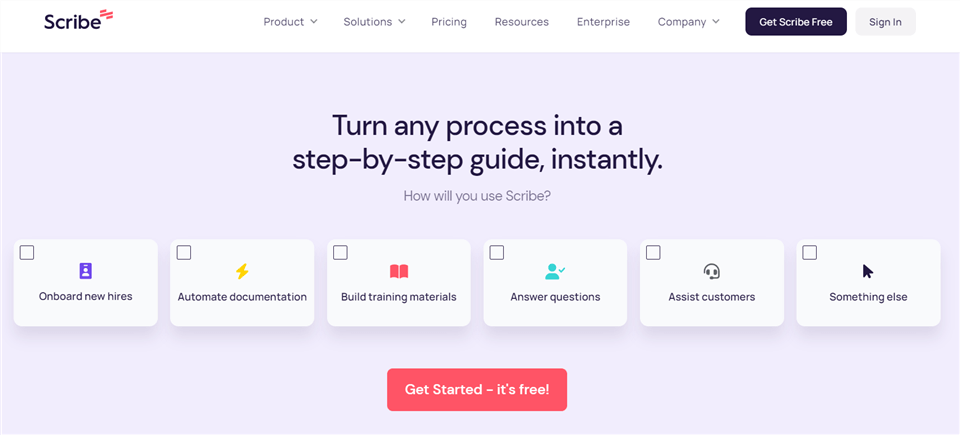
Características principais
- Crie guias passo a passo.
- Editar e personalizar com texto, anotações e muito mais.
- Compartilhe diretamente ou com um link.
- Exportação como pdf.
Prós
- .
- Ótimo suporte ao cliente.
- Scribe vem com um pacote básico que’. Ele também possui um pacote Pro que começa em US $ 29 por mês por usuário.
Revisões de usuários
“. A equipe pensou em como as pessoas ensinam e aprendem.” – G2 multidão .
“Minha experiência geral é positiva. E eu’continuarei usando esta plataforma.” – Capterra .
Clipular
A próxima extensão da ferramenta de recorte em nossa lista é clipular. . Isso permite que os usuários mantenham suas capturas organizadas e bem mantidas. Clipular também salva o nome da página, data e hora para facilitar o acesso mais tarde.
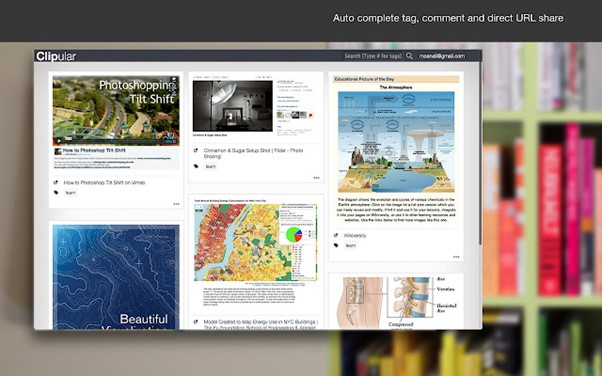
Características principais
- Capture a página inteira ou uma parte da página.
- Auto-salvar toda a mídia na biblioteca, que pode ser salva localmente.
- Adiciona nome da página, data e hora à mídia capturada.
- Adicione tags.
- .
- Compartilhe diretamente nas mídias sociais.
Prós
- Organização fácil.
- Atualizações frequentes.
Preço
- Clipular é uma extensão de ferramenta de reclamação gratuita.
Revisões de usuários
Gyazo
Gyazo é outra extensão de ferramenta de reconformação simples e poderosa. Gyazo tem muitos recursos avançados, como capturar animações, GIFs e vídeos. Gyazo tem todas as ferramentas de edição básicas e avançadas que você precisará. .
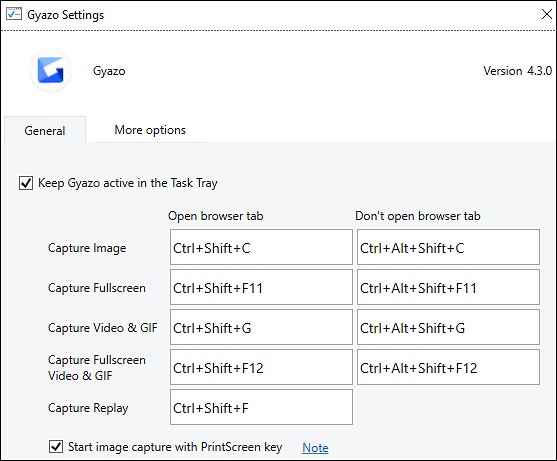
Características principais
- Capture toda a página da web ou uma parte dela.
- Capturar animação e mídia em movimento.
- Capture a gravação da tela.
- .
Prós
- Obtenha um link para cada captura de tela.
- Recursos de segurança avançados
Preço
- Há uma versão gratuita disponível. O mesmo pacote de equipe começa em US $ 35 por mês.
Revisões de usuários
“Eu gosto de como é fácil usar. Eu o prendi na minha barra de tarefas, caso eu precise usá -lo inesperadamente e ele carrega muito rápido.” .
“Eu usei principalmente este aplicativo para tirar capturas de tela no meu PC e adoro como é fácil compartilhar essas capturas de tela” .
QSNAP é outra excelente extensão de ferramenta de reconfiação leve. QSNAP contém todo o prêmio apresenta uma extensão de ferramenta de ruptura e mais. Com o QSNAP, os usuários podem criar um documento usando várias capturas.
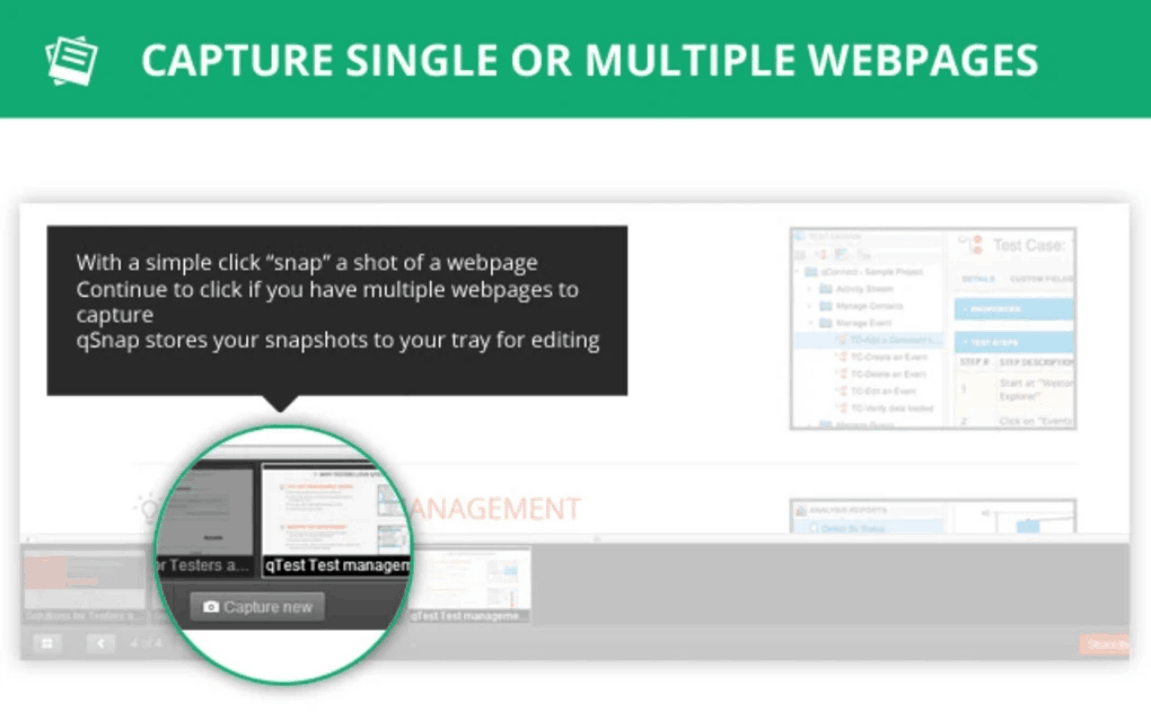
- Capture a tela inteira ou parte da tela.
- Ferramentas de anotação avançada.
- Salvar arquivos localmente.
- Crie um único documento com várias imagens.
Prós
- Aplicação leve.
- Fácil de usar.
- .
Preço
- .
Revisões de usuários
“’s um dos melhores complementos de captura de tela; geralmente não’.” Alternativa para.
“exatamente o que eu estava procurando em uma ferramenta de captura!” Chrome-Stats.
Clique
. Clique’A extensão S é perfeita para os gerentes de projeto, pois eles podem configurar facilmente tarefas usando as capturas de tela capturadas. Embora capturar capturas de tela não seja clique’s Primária função, deve ser observada porque faz um excelente trabalho.
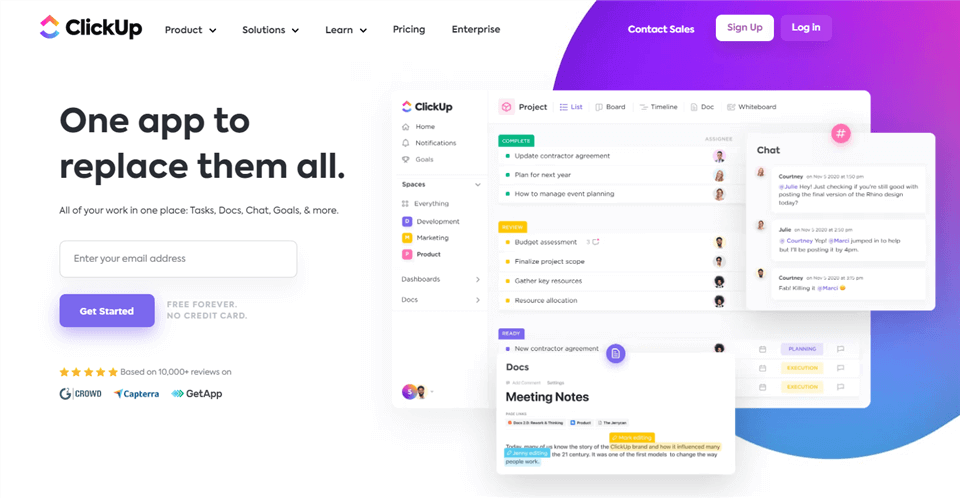
Características principais
- Capture a tela inteira ou uma parte da página da web.
- Adicionar anotações às imagens capturadas.
- .
- Incluído no bloco de notas.
- .
Prós
- Útil para gerentes de projeto.
- Anexe capturas de tela às tarefas.
Preço
- Clickup tem uma versão gratuita e a versão paga começa em US $ 5 por mês por usuário.
Revisões de usuários
“ClickUp: Uma ferramenta de gerenciamento de fluxo de trabalho fácil de usar personalizável para startups” Capterra.
“.” Capterra.
A captura do Chrome by Leolime é outra tremenda extensão de captura de tela e gravação para o Chrome. A captura do Chrome fornece todas as ferramentas que você esperaria de uma extensão de ferramenta de reconformação.
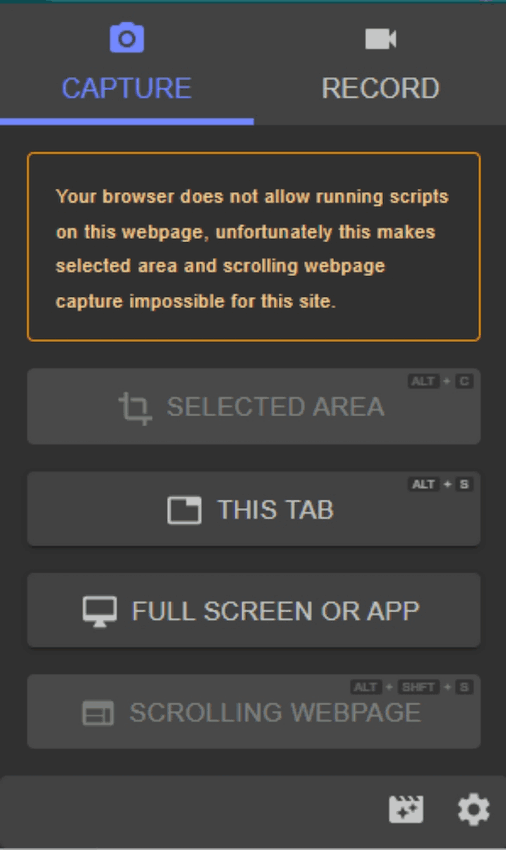
Interface de captura do Chrome
Características principais
- .
- .
- Crie GIFs.
- Adicione anotações.
- Editor de imagem.
Prós
- Fácil de usar.
- Personalize a resolução e a taxa de quadros de até 10 fps.
- Compartilhe com outras pessoas.
- A captura do Chrome é uma extensão de ferramenta de reclamação gratuita.
Revisões de usuários
“Tão bom, eu amo muito” Loja online do Chrome.
Scrnli é uma extensão de captura e gravação de tela totalmente embalada para o Chrome. Scrni tem uma ótima ferramenta gráfica que permite adicionar material às suas imagens capturadas. .
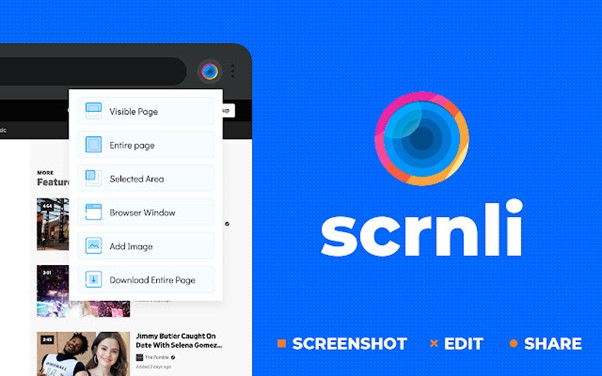
Características principais
- Capture a página inteira ou a parte desejada.
- Editor de imagem.
- Adicione anotações com a ferramenta gráfica.
- Compartilhamento instantâneo com um link.
Prós
- Conversor de vídeo embutido.
- .
Preço
- Scrnli é uma extensão livre.
Revisão do usuários
“Na verdade, funciona! Tira uma foto da página completa com um clique. Sem distorções. Simples e direto.” Loja online do Chrome.
“” Loja online do Chrome.
A última extensão da ferramenta de ruptura em nossa lista é o GoFullPage, mas isso não significa’s inferior a qualquer extensão mencionada anteriormente. Infarct gofullpage é uma extensão mais conhecida, com características incríveis que dão às outras extensões uma corrida pelo seu dinheiro.
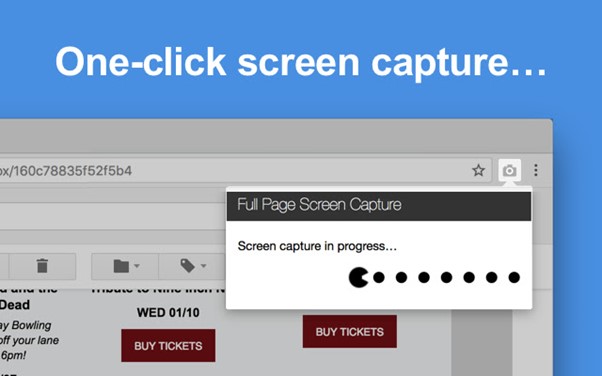
Características principais
- Capture a tela inteira ou a área desejada.
- .
- Não são necessárias permissões extras.
- Salvar como PDF, JPG, PNG ou outro formato.
- Adicione anotações como flechas, formas, etc.
- Ferramenta embaçada.
Prós
- Capturas de tela de alta qualidade.
- Fácil de usar.
Preço
- O Gofulpage oferece uma avaliação gratuita de 7 dias e, em seguida, o pacote pago começa em US $ 1 por mês.
Revisões de usuários
“Melhor programa de captura de rolagem automatizada gratuita que encontrei. E eu tentei muitos.” Alternativa.io .
“Incrível e rápido, capture o site completo e salva todas as outras páginas também.” Loja online do Chrome.
Perguntas frequentes de extensões de ferramentas de reconformação
. Qual é a extensão das ferramentas de reconformação?
A extensão das ferramentas de recorte é uma extensão do navegador que permite tirar capturas de tela das páginas da web e editá -las.
2. Quais navegadores suportam a extensão das ferramentas de reconformação?
A extensão das ferramentas de recorte está disponível para o Google Chrome e Microsoft Edge.
. Como faço para instalar a extensão das ferramentas de reconformação?
Você pode instalar a extensão das ferramentas de reconjamento na loja do Chrome Web ou da Microsoft Edge Addlem.
4. Como faço para usar a extensão das ferramentas de recorte?
Depois que a extensão for instalada, você pode clicar no ícone de extensão na barra de ferramentas do seu navegador para ativar a ferramenta Snipping. Você pode selecionar a área da página da web que deseja capturar e editar a captura de tela conforme necessário.
Palavras finais
Neste artigo, você aprendeu tudo o que há para saber sobre as extensões de ferramentas de recorte cromado. Você descobriu por que as extensões de cromo são melhores do que as capacidades de captura de tela convencionais do seu computador. Fizemos o possível para guiá -lo sobre todas as diferentes extensões disponíveis.
Se este artigo o ajudou, compartilhe -o com outras pessoas para que possa ajudá -los. Vestir’Não esqueça de deixar um comentário abaixo sobre o seu snipping favorito para a extensão do Chrome.
A equipe Gemoo está comprometida em construir produtos que ajudam as pessoas a se comunicarem e colaborarem efetivamente.
4 Ferramentas/atalhos de reconfiação para o Chrome no Windows 10
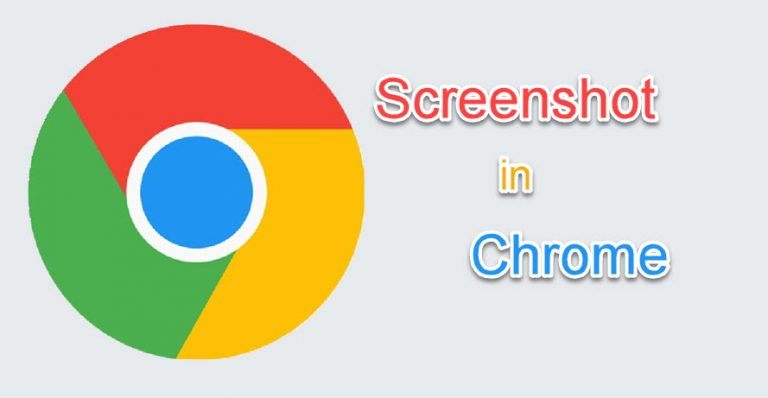
Se você’está lutando para capturar uma captura de tela no Chrome, você’Re no lugar certo. Isto’já é 2021, então certamente lá’são muitas maneiras de fazer esse trabalho. ’mostrarei você 4 maneiras de tirar capturas de tela no Chrome.
4 maneiras fáceis de tirar capturas de tela no Chrome
Aqui’RE 4 maneiras de capturar capturas de capturas de tela no Chrome. Você pode simplesmente pular para o que parece mais rápido, ou pode experimentá -los todos antes de decidir qual combina com você o melhor.
- Usando o Ferramenta de cancelamento do Windows
- Usando o Win + Shift + S
- Usando Snagit – Tire capturas de tela de rolagem facilmente
- Aproveitar o ferramentas de desenvolvimento
Método 1: Usando a ferramenta Snipping Windows
Ferramenta de recorte . . Também vem com um “Atraso” .
E aqui’É um guia rápido para tirar capturas de tela no Chrome com ferramenta de bloqueio:
- No teclado, pressione o Chave do logotipo do Windows e ao mesmo tempo para invocar a caixa de corrida. Em seguida, digite ou cola ferramenta de recorte e clique OK.
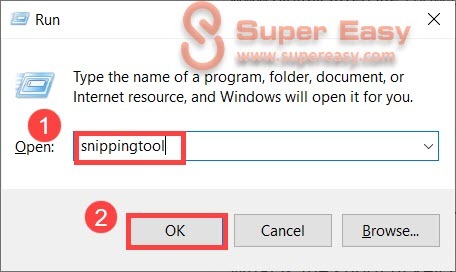
- Na janela da ferramenta de recorte, clique Novo para capturar uma captura de tela.
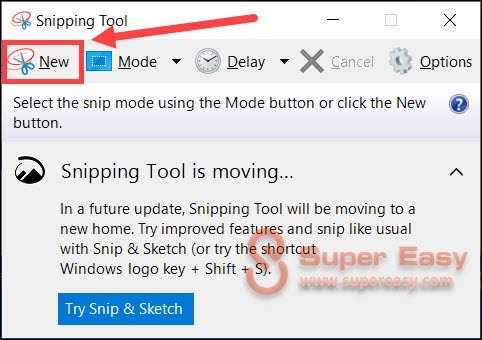
- Mova o mira para a área da sua tela que você deseja capturar, então arrastar Para selecionar a região.
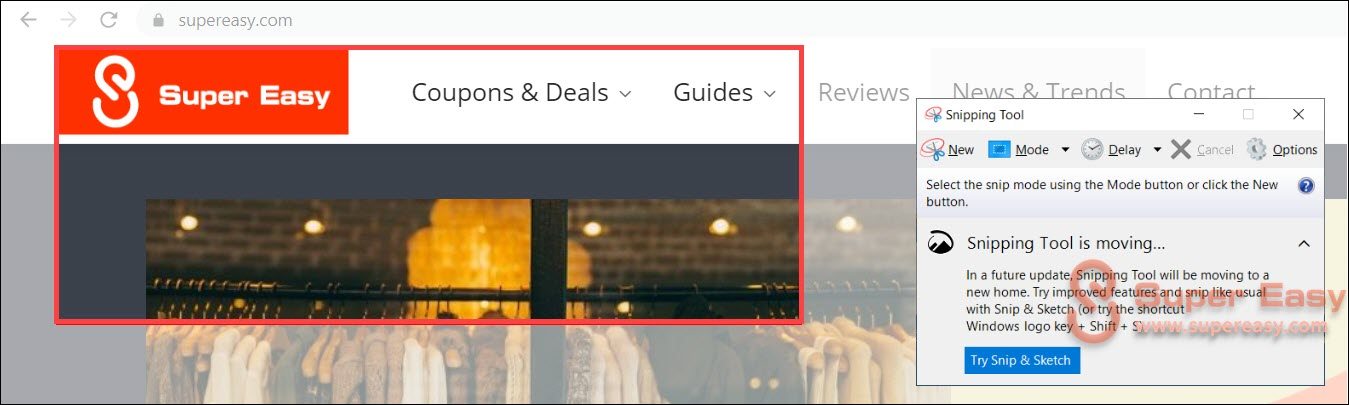
- Uma vez terminado, você’verá um janela de pop-up contendo a captura de tela da sua região selecionada. Você pode salvar ou copiar a captura de tela para sua área de transferência.
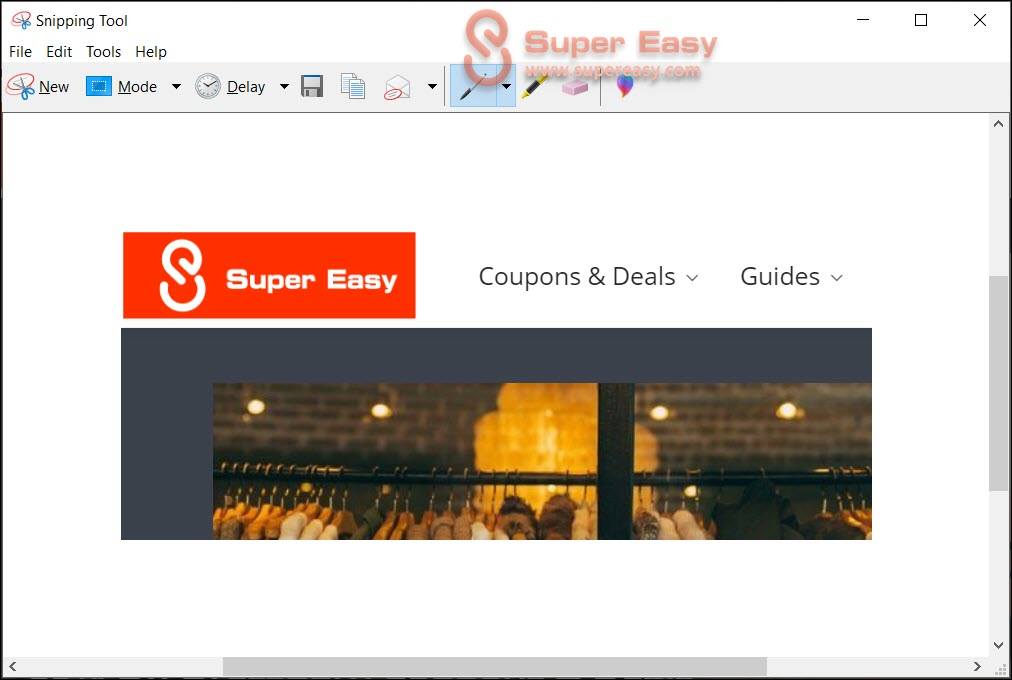
Método 2: Usando o atalho de teclado Win + Shift + S (Windows 10)
O Windows 10 fornece muitos novos recursos, um deles é a tecla de atalho da captura de tela. Com este atalho conveniente, você’é capaz de capturar qualquer parte da sua tela a qualquer momento.
Aqui’é um exemplo rápido:
- No teclado, pressione o Chave do logotipo do Windows, e S (a chave S) ao mesmo tempo. Então sua tela fica escura e você’encontrarei uma barra de ferramentas no centro superior.
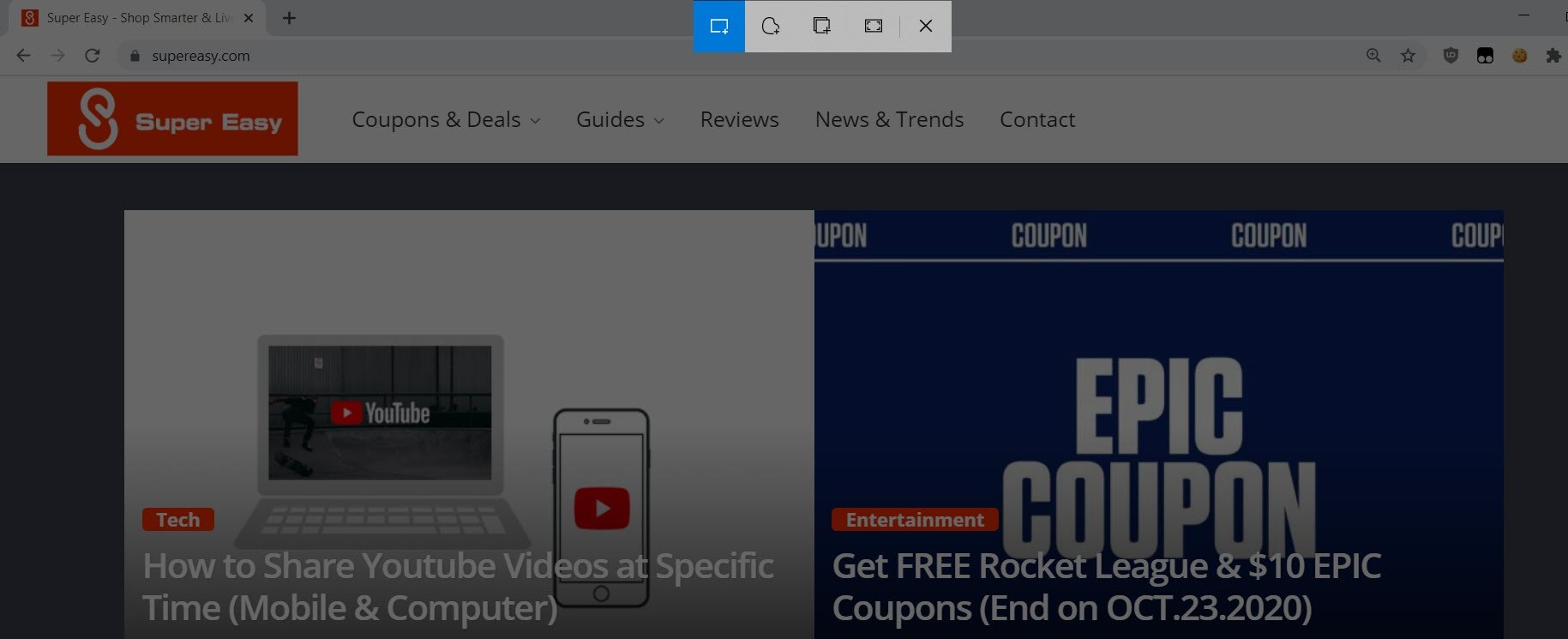
- qualquer área desejada da tela Usando o cursor do seu mouse.
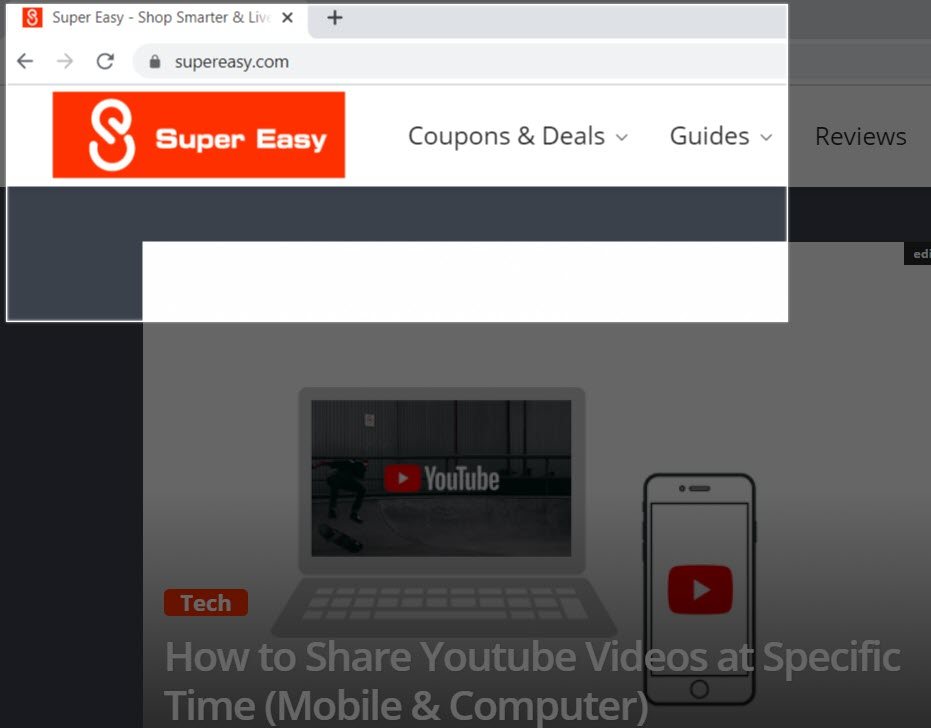
- Depois de liberar o cursor, você’verá um rápido dizendo que a captura de tela da área selecionada foi copiada para sua área de transferência. Você pode clicar no prompt para salvar ou editar o recorte.
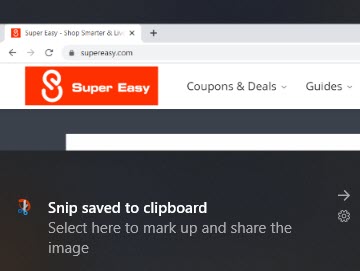
Método 3: Usando Snagit – Tire capturas de tela de rolagem facilmente
Certamente você pode usar o atalho do Windows e a ferramenta de recorte para suas necessidades de captura de tela. Mas ambos fornecem apenas funções limitadas e, na maioria das vezes, esses 2 métodos não são’T tão gratificante quando você precisará cortar com precisão e rapidamente uma janela para edição avançada.
Que’é por isso que recomendamos usar Snagit, Um utilitário de captura de tela leve e poderoso. Com o Snagit, você pode capturar rapidamente uma imagem, gravar um vídeo, adicionar sua explicação e criar instruções visuais. .
E aqui’É um guia rápido de como tirar uma captura de tela com snagit, com apenas alguns cliques:
- Downloade instalar snagit.
- Execute e assine o programa. Selecione Imagem No menu esquerdo e clique no Capturar botão. (Você também pode adicionar uma tecla de atalho de captura de tela)

- Passe o mouse sobre janelas ou regiões para auto seleção a área e clique nela para capturar a área. arrastar .
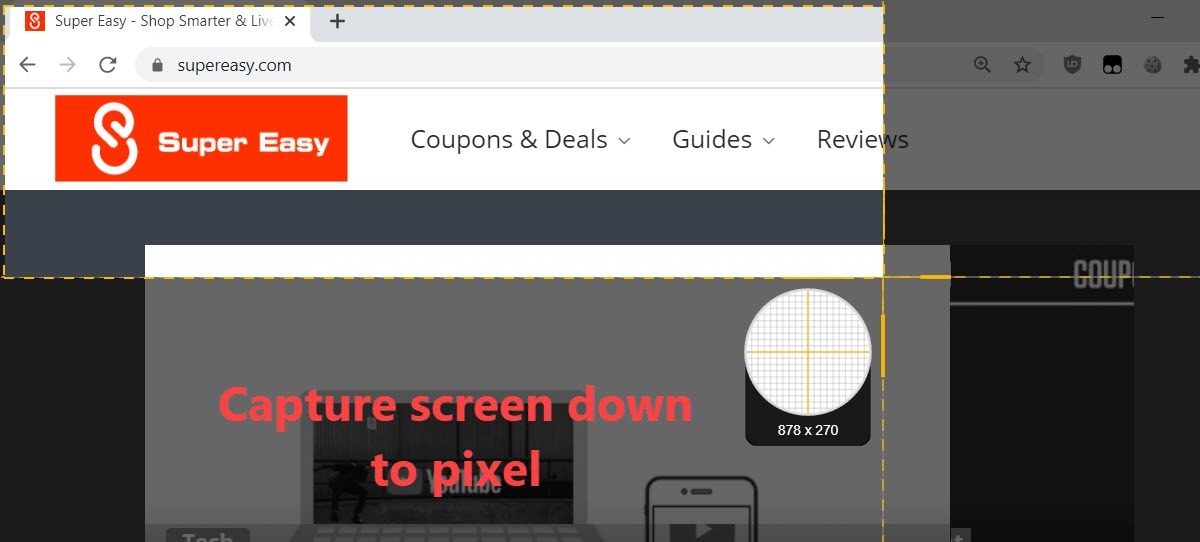
- Depois de terminar de capturar, você’verá o Editor de Snagit Janela que contém sua captura de tela. Você pode então editar, salvar e compartilhar o recorte.
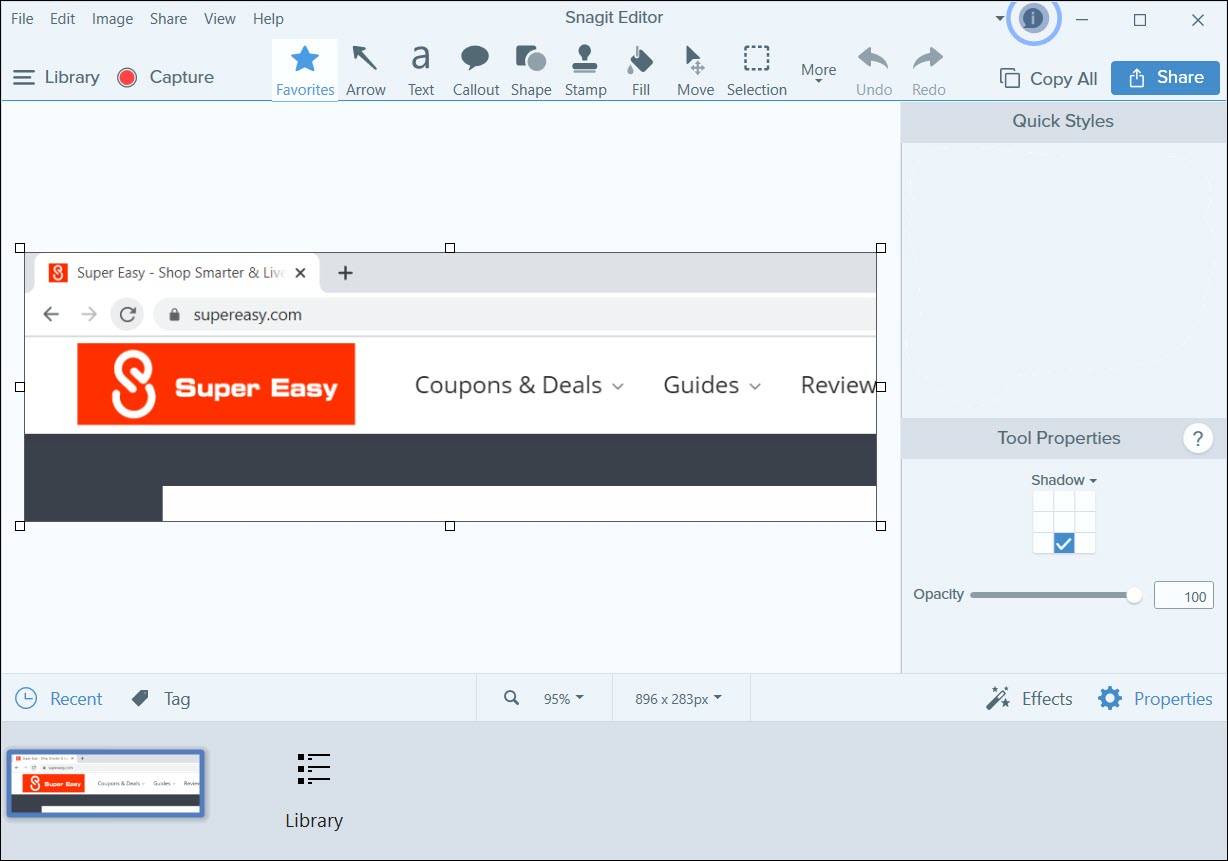
E para tutoriais mais detalhados, visite o site oficial do Snagit.
Você tem 15 dias para experimentar o snagit. Depois disso, o Snagit exigirá uma licença adquirida. Você pode conferir o site de cupom Easy Driver e fazer um acordo especial.
Método 4: Aproveite as ferramentas do desenvolvedor
Ferramentas de desenvolvedor embutidas “Recursos ocultos“. Esse recurso nerd é originalmente para desenvolvedores da web, mas também podemos usá -lo para capturar uma área desejada ou uma página inteira.
. Aqui’mostrar:
- Vá para o seu site de destino. No teclado, pressione o F12 Chave para invocar o Devtools janela.
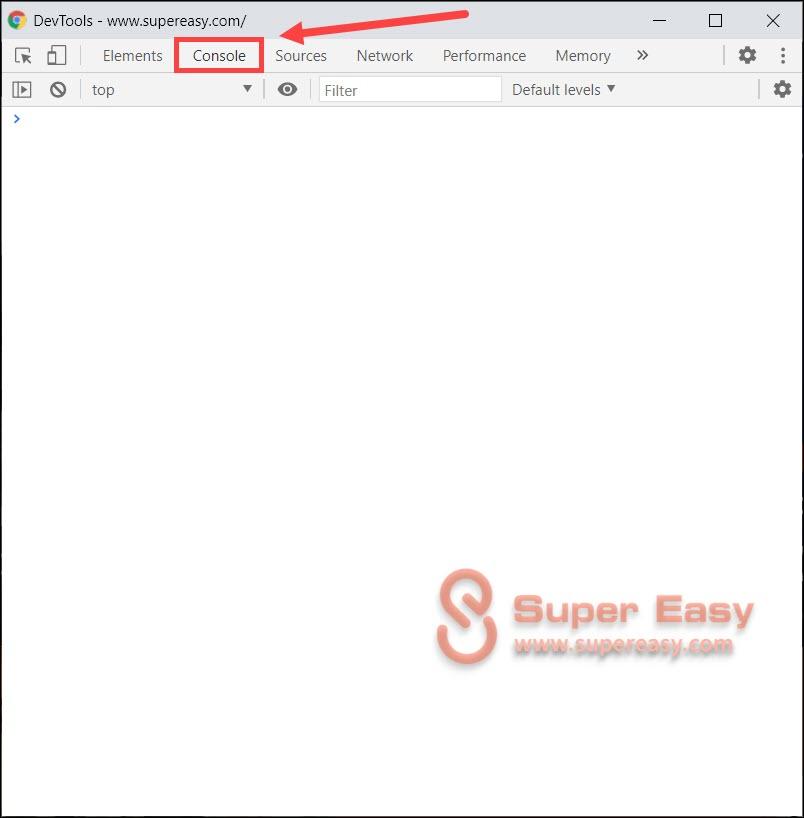
- Ctrl, e P . Então digite Captura de tela Captura de captura de captura de tela.
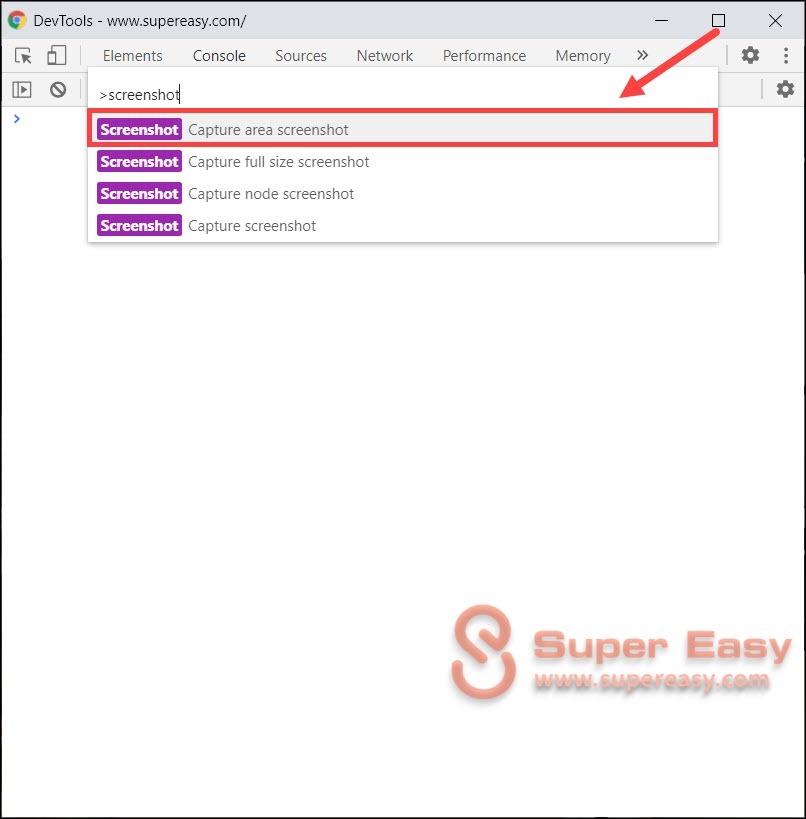
- Então o cursor do seu mouse se transformará em uma mira. . A captura de tela será salva no seu diretório de download.
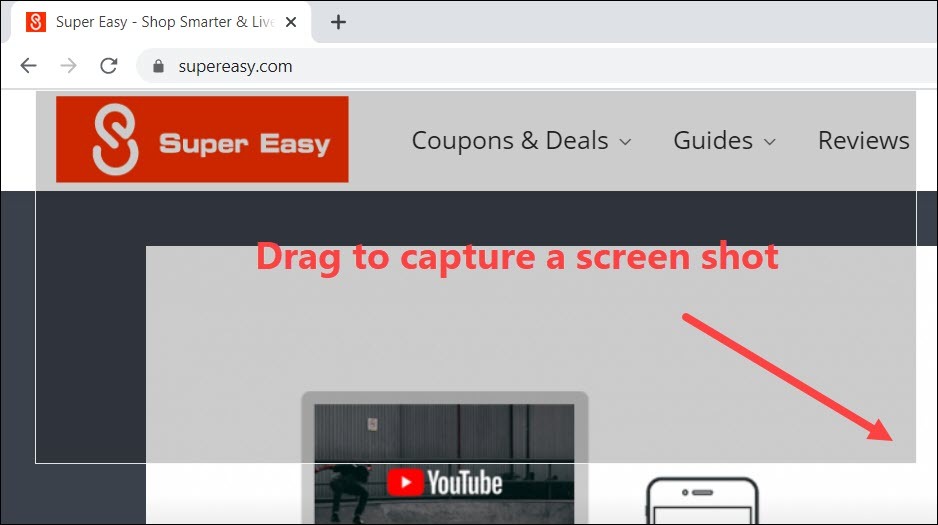
Você pode até capturar uma página inteira usando o Chrome Devtools. Basta seguir estas etapas:
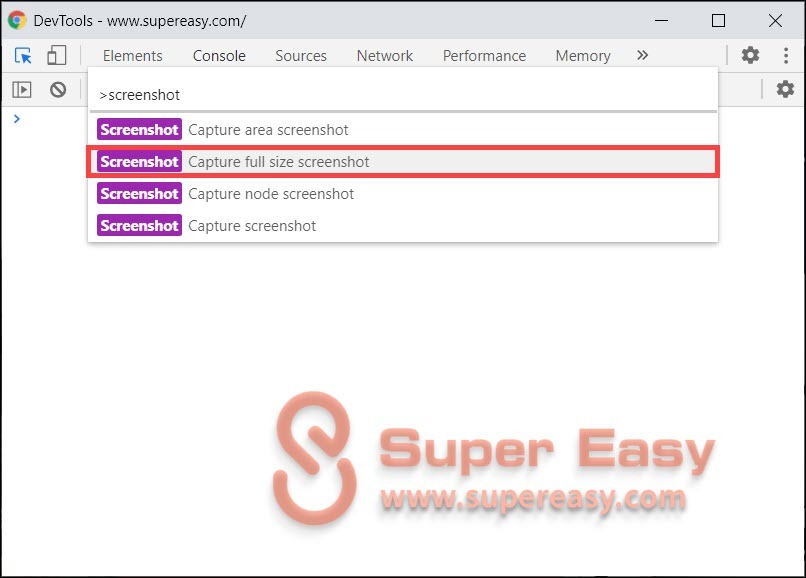
- . No teclado, pressione o F12 Chave para invocar o Devtools janela.
- Imprensa Ctrl, Mudança e ao mesmo tempo para abrir o menu do desenvolvedor. Então digite Captura de tela e selecione Capturar captura de tela em tamanho real.
- Então o Chrome vai capturar e baixar toda a página da web. Isso pode levar até alguns minutos.
Portanto, essas são 4 maneiras pelas quais você pode capturar facilmente uma captura de tela no Chrome. Se você tiver alguma dúvida ou sugestão, por favor não’T hesite em abandonar um comentário.
Por Marcus Liang
Como escritor na SuperEasy.com, Marcus possui uma visão especial sobre questões de computador e hacks de vida. . Em seu tempo livre, ele se envolve com a programação e o desenvolvimento da web.


